Frp 更新新版本更改了配置格式,本文仅适用旧版本
1.背景描述
家中电脑搭建了Web服务/MC等游戏服务器,想和朋友一起分享但是没有公网ip
2.准备工作
①一台有公网IP的服务器
②电脑
③你智慧的大脑和灵活的手
④Frp服务端和客户端下载地址
国内可能因为奇妙的原因无法访问Github,这里贴一下本文发布时最新版本
下载链接被山西PCDN哥刷流量了,故撤下,请自行寻找解决方案
frp_0.40.0_linux_386.tar.gz
frp_0.40.0_linux_amd64.tar.gz
frp_0.40.0_linux_arm.tar.gz
frp_0.40.0_linux_arm64.tar.gz
frp_0.40.0_windows_386.zip
frp_0.40.0_windows_amd64.zip
一般来说普通Linux系统服务器下载 frp_0.40.0_linux_amd64.tar.gz ,普通Windows电脑下载 frp_0.40.0_windows_amd64.zip 就可以
服务器切记提前放通端口
服务器切记提前放通端口
服务器切记提前放通端口
3.配置工作
3.1服务端配置
把frp_0.40.0_linux_amd64.tar.gz上传到服务器上,
也可以可以直接在服务器上下载:
1 | wget https://cos.zyglq.cn/blog/frp_0.40.0_linux_amd64.tar.gz |
然后解压
1 | tar -zxvf frp_0.40.0_linux_amd64.tar.gz |
给文件夹改个名字方便后面操作
1 | cp -r frp_0.40.0_linux_amd64 frp |
把文件夹放到自己定义的目录
然后进入目录:(我的是)
1 | cd /usr/local/frp |
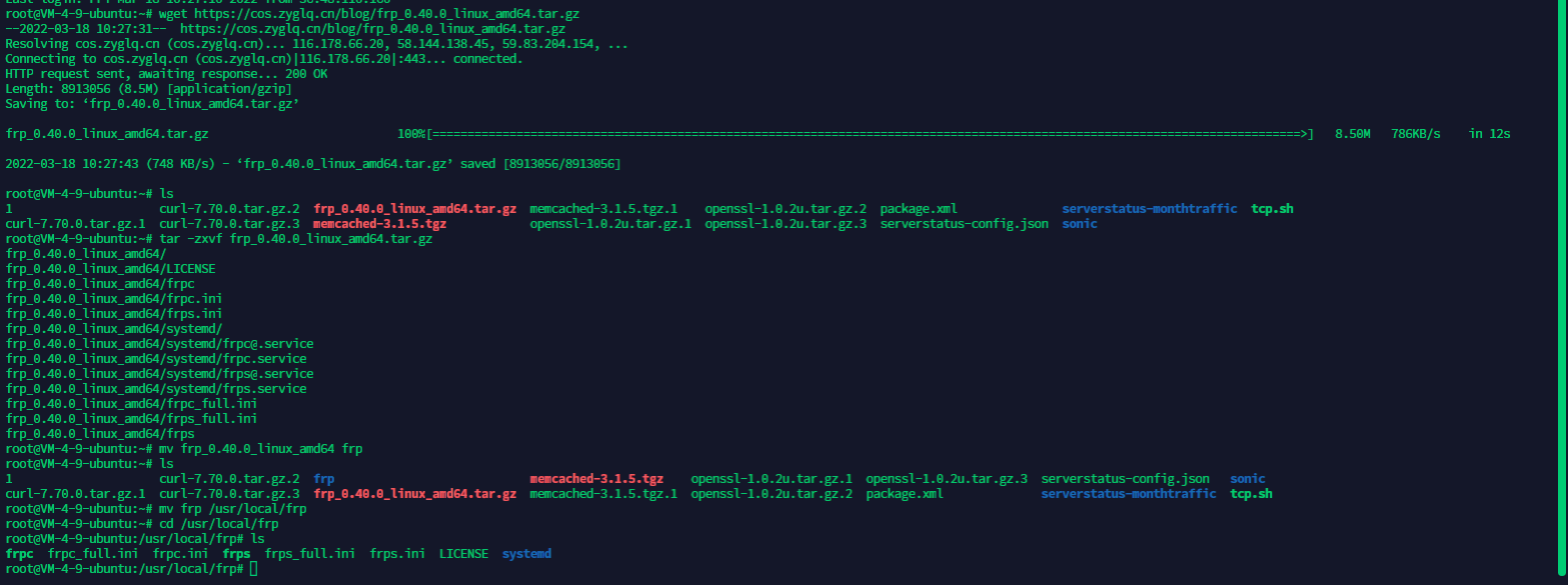
因为是服务端,所以我们会用到以下两个文件,frps(服务端主程序)和frps.ini(配置文件)
修改配置文件`
1 | vim frps.ini |
按i进入编辑模式,删除原来的内容,修改成下面这样
1 | [common] |
- “bind_port”表示用于客户端和服务端连接的端口,这个端口号我们之后在配置客户端的时候要用到。
- “dashboard_port”是服务端仪表板的端口,若使用7500端口,在配置完成服务启动后可以通过浏览器访问
:7500查看frp服务运行信息。 - “token”是用于客户端和服务端连接的口令,请自行设置并记录,稍后会用到。
- “dashboard_user”和“dashboard_pwd”表示打开仪表板页面登录的用户名和密码,自行设置即可。
- “vhost_http_port”和“vhost_https_port”用于反向代理HTTP主机时使用。
按esc退出编辑再输入:wq保存
启动服务端:/usr/local/frp/frps -c frps.ini

出现图片这样的提示就表示服务端启动成功
监控服务端状态地址:http://
3.2客户端配置
解压frp_0.40.0_windows_amd64.zip

frpc(客户端主程序)和frpc.ini(配置文件)

- “server_addr”为服务端IP地址,填入即可。
- “server_port”为服务器端口,填入你设置的端口号即可,如果未改变就是7000
- “token”是你在服务器上设置的连接口令,原样填入即可。
1 | [随意写名字] |
举例,你要搭建MC Java服务器,端口为25565,则在配置文件最下面添加
1 | [MCServer] |
网站,远程桌面等只需替换本地和远程端口即可
保存配置文件,在解压的文件夹按住shift+右键,在此处打开命令窗口
输入 frpc.exe -c frpc.ini启动客户端

出现start proxy success就代表启动成功
4.后记
本文讲的是简单部署,适用于小白,大佬可以参考官方文档进行更复杂的部署 Github地址
有其他问题可以在网站留下你的评论
初二学生党,文章难免有疏漏或者错误,欢迎留言讨论